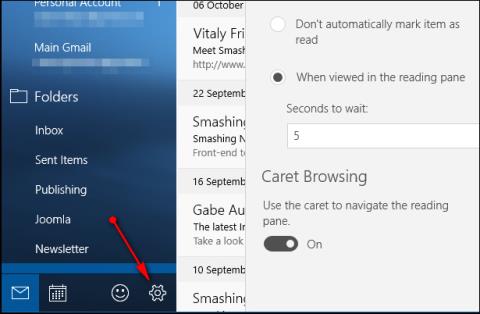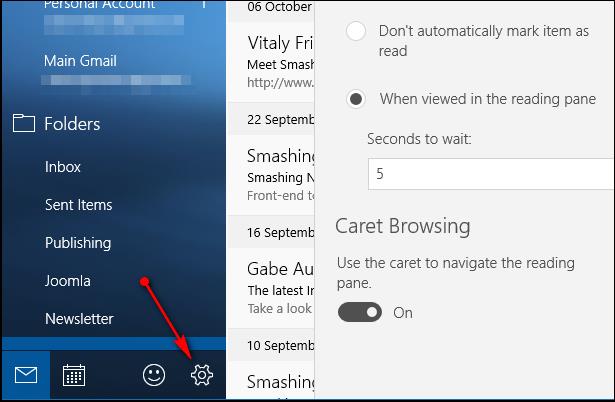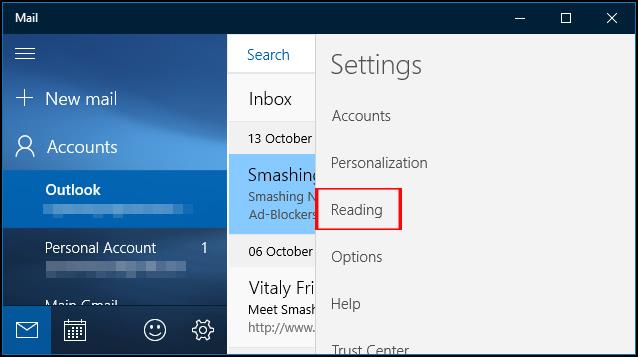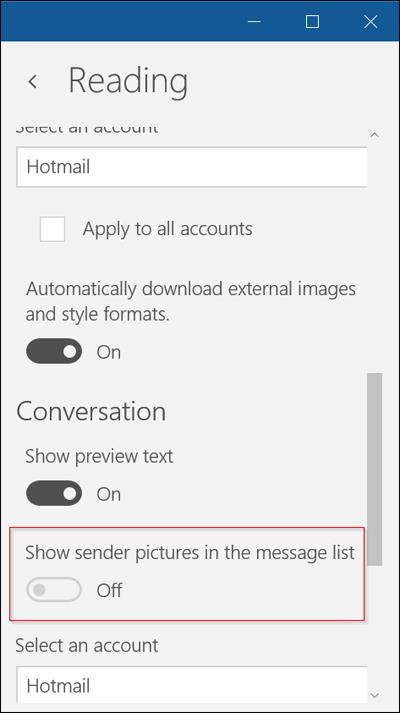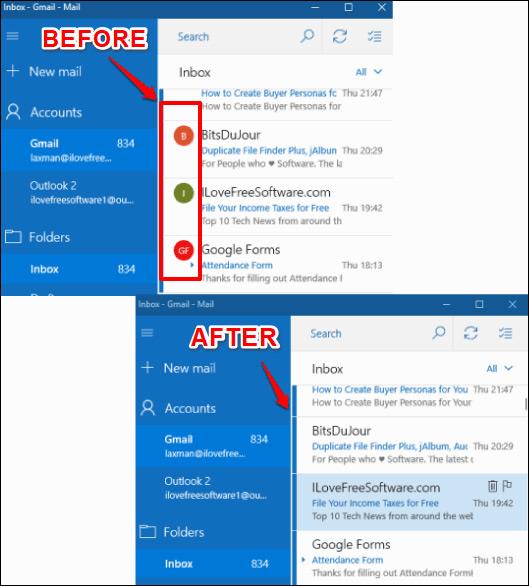Η εφαρμογή Mail στα Windows 10 υποστηρίζει επίσης πολλές δυνατότητες, βοηθώντας τους χρήστες να τη χρησιμοποιούν εύκολα και βολικά όπως η χρήση άλλων υπηρεσιών αλληλογραφίας Ιστού. Υπάρχει μια δυνατότητα απόκρυψης της φωτογραφίας του αποστολέα και του προσωπικού avatar του ατόμου που στέλνει μηνύματα στο λογαριασμό σας στο Mail Windows 10.
Η απόκρυψη της εικόνας της αλληλογραφίας στα Windows 10 θα κάνει τη διεπαφή να φαίνεται ευκολότερη και πολύ πιο βελτιστοποιημένη, ειδικά μπορείτε εύκολα να προσθέσετε πολλές άλλες επιλογές στη διεπαφή. Αυτή είναι μια πολύ απλή και εύκολη λειτουργία. Το παρακάτω άρθρο θα σας καθοδηγήσει πώς να αποκρύψετε τις εικόνες αποστολέα στα Windows 10 Mail.
Βήμα 1:
Στη διεπαφή της εφαρμογής Mail στα Windows, κάνουμε κλικ στο εικονίδιο με το γρανάζι παρακάτω για να αποκτήσουμε πρόσβαση στην ενότητα Ρυθμίσεις της εφαρμογής.
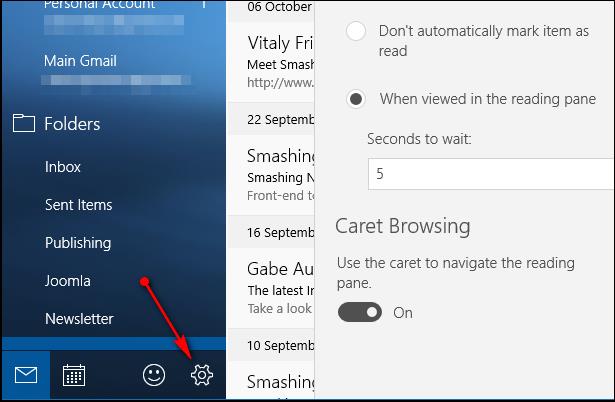
Βήμα 2:
Μια λίστα ρυθμίσεων για την εφαρμογή Mail εμφανίζεται δίπλα της, κάντε κλικ στην επιλογή Ανάγνωση .
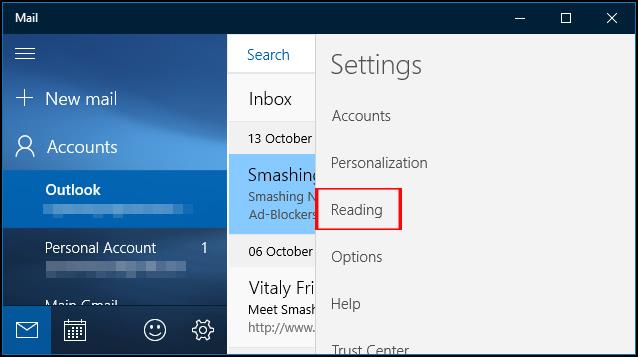
Βήμα 3:
Αυτή η ενότητα Ανάγνωση θα έχει πολλές επιλογές, συμπεριλαμβανομένης της απόκρυψης ή της εμφάνισης εικόνων στην εφαρμογή Mail. Βρείτε την επιλογή Εμφάνιση εικόνων αποστολέα στη λίστα μηνυμάτων και, στη συνέχεια, σύρετε την οριζόντια γραμμή προς τα αριστερά για να αλλάξετε τη λειτουργία σε Απενεργοποίηση. Έτσι, η εικόνα που αντιπροσωπεύει τον λογαριασμό email που στάλθηκε έχει απενεργοποιηθεί στην εφαρμογή Mail.
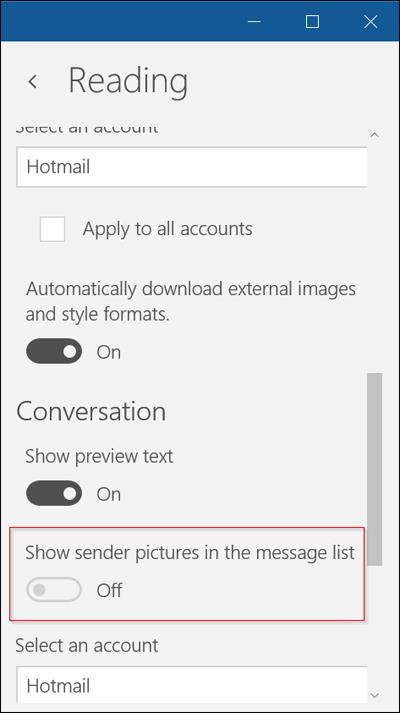
Όταν επιστρέψετε στην ενότητα Εισερχόμενα, θα δείτε ότι όλα τα είδωλα των διευθύνσεων λογαριασμού email που αποστέλλονται θα είναι κρυφά.
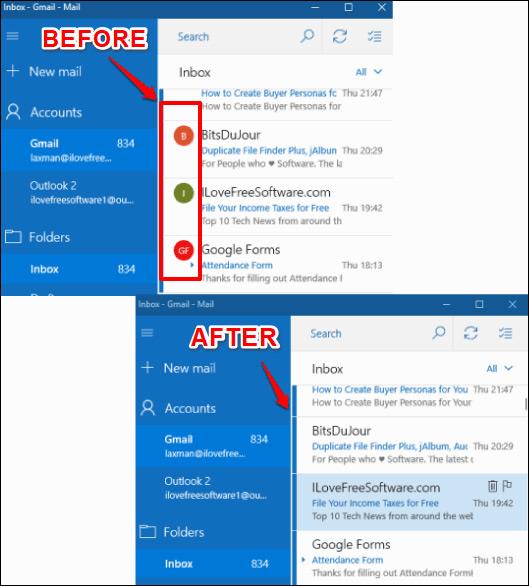
Μια προσαρμοσμένη λειτουργία στο Mail είναι εξαιρετικά απλή, επιτρέποντας στους χρήστες να προσθέτουν εύκολα άλλες προσαρμογές στην εφαρμογή Mail των Windows 10. Σε περίπτωση που χρειαστεί να εμφανίσετε ξανά το avatar του αποστολέα, απλώς κάντε τα παρακάτω βήματα και μετά μεταβείτε στη λειτουργία On.
Σας εύχομαι επιτυχία!